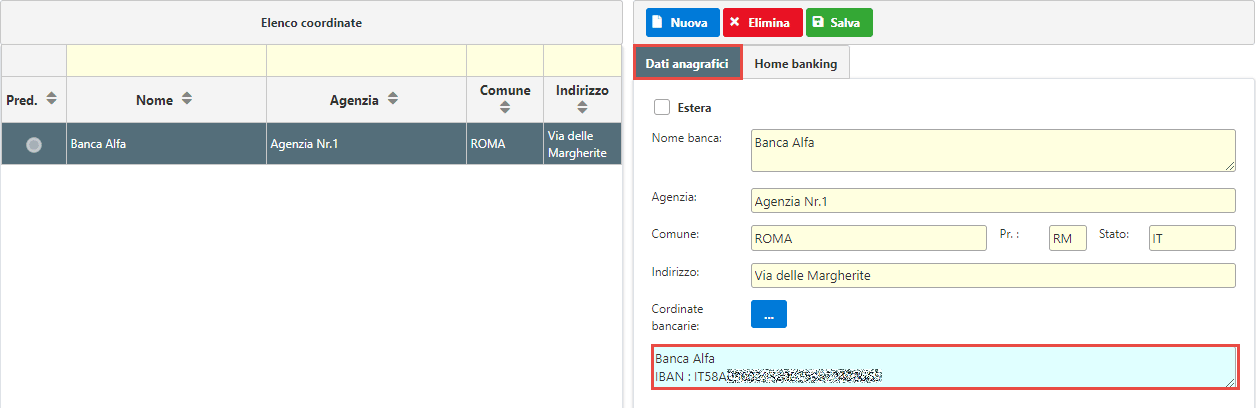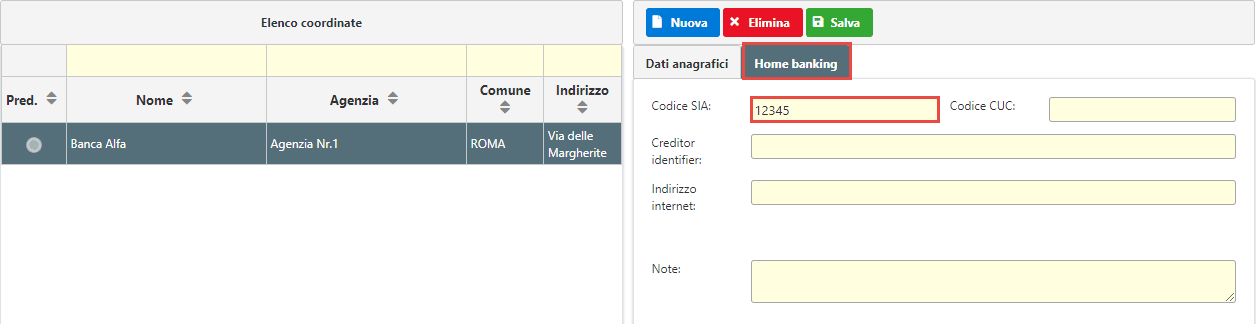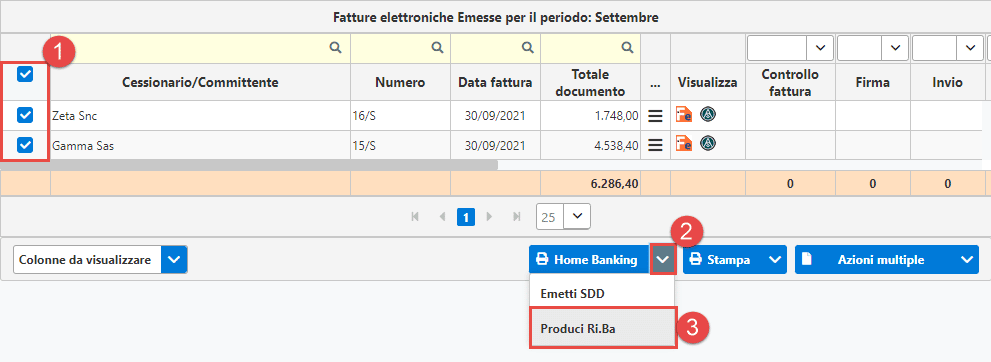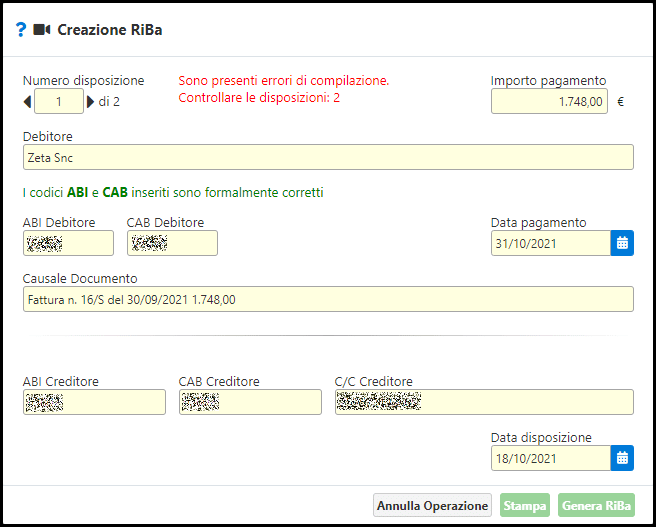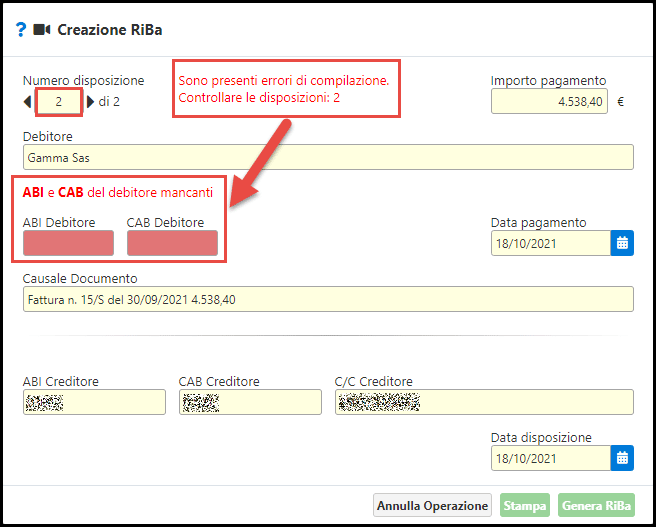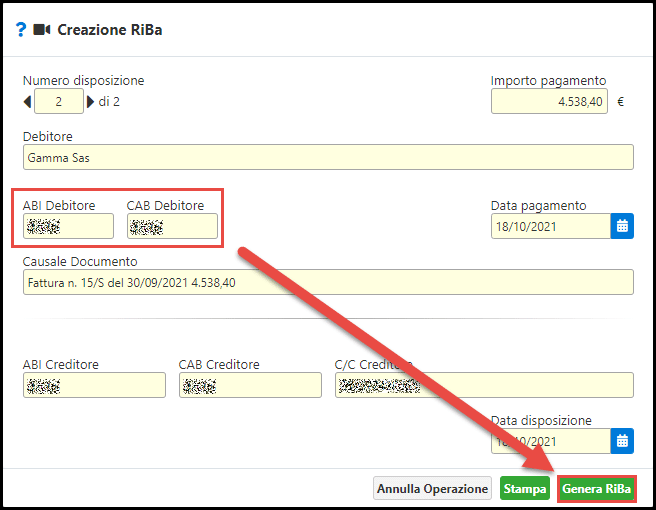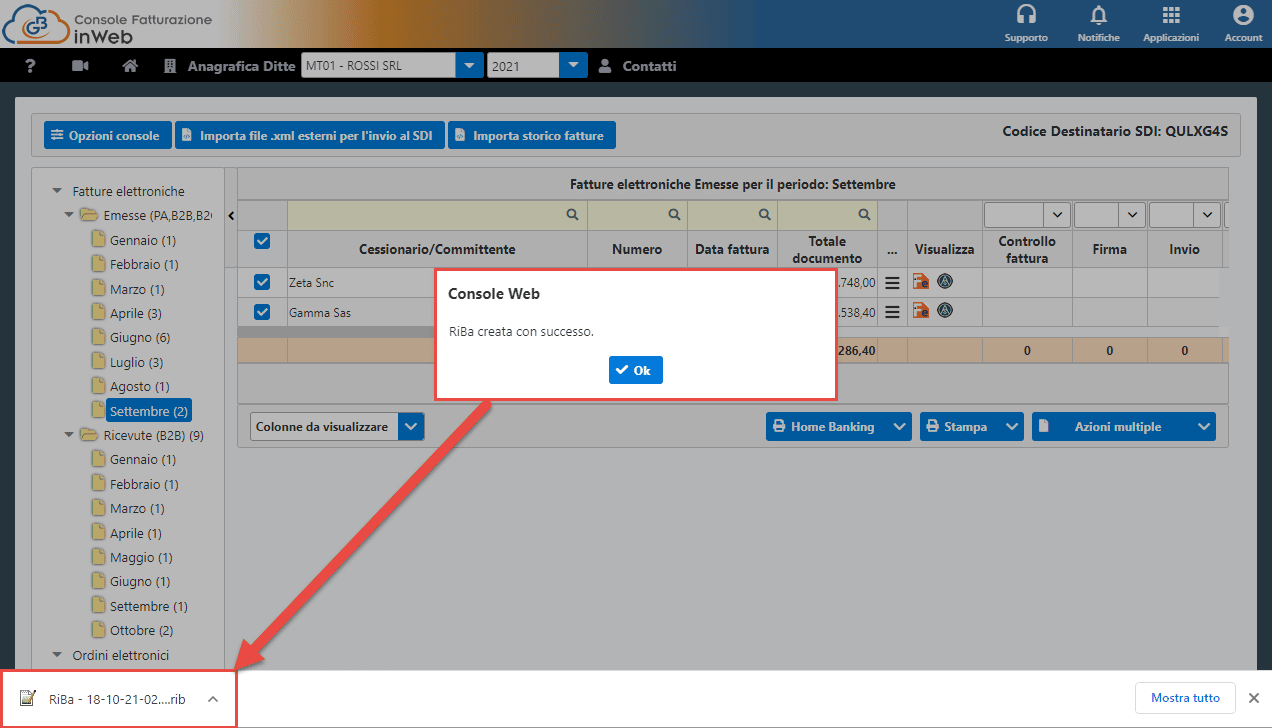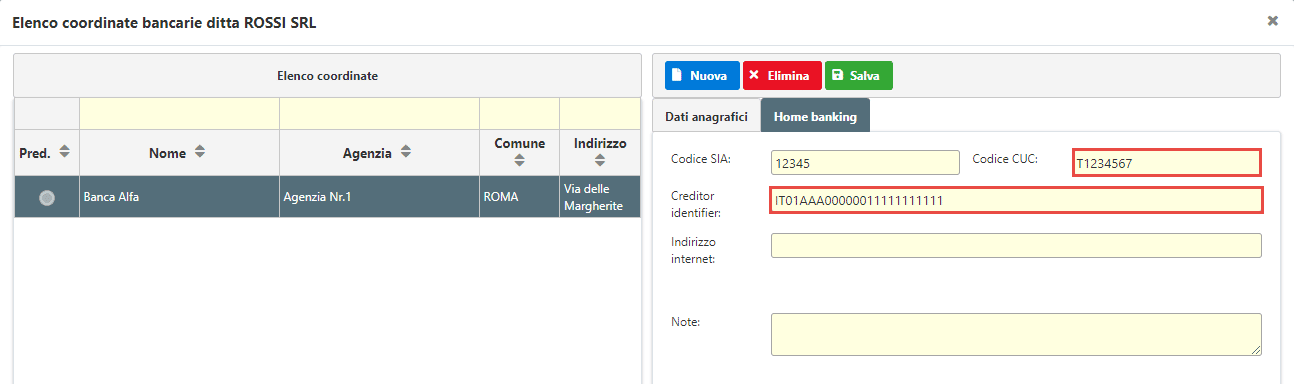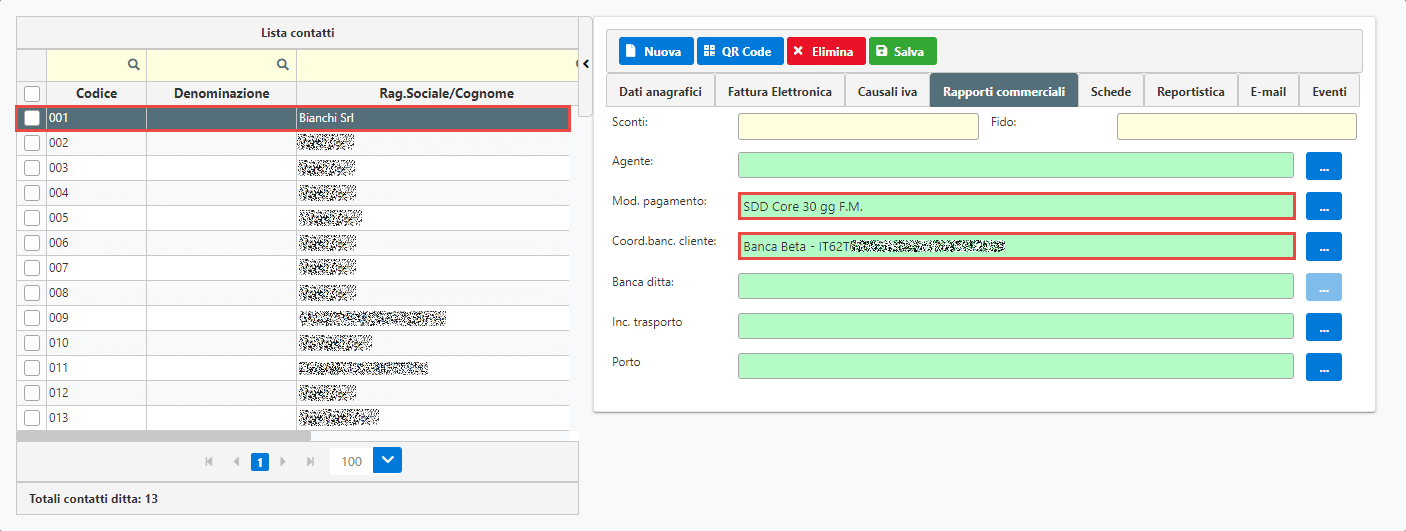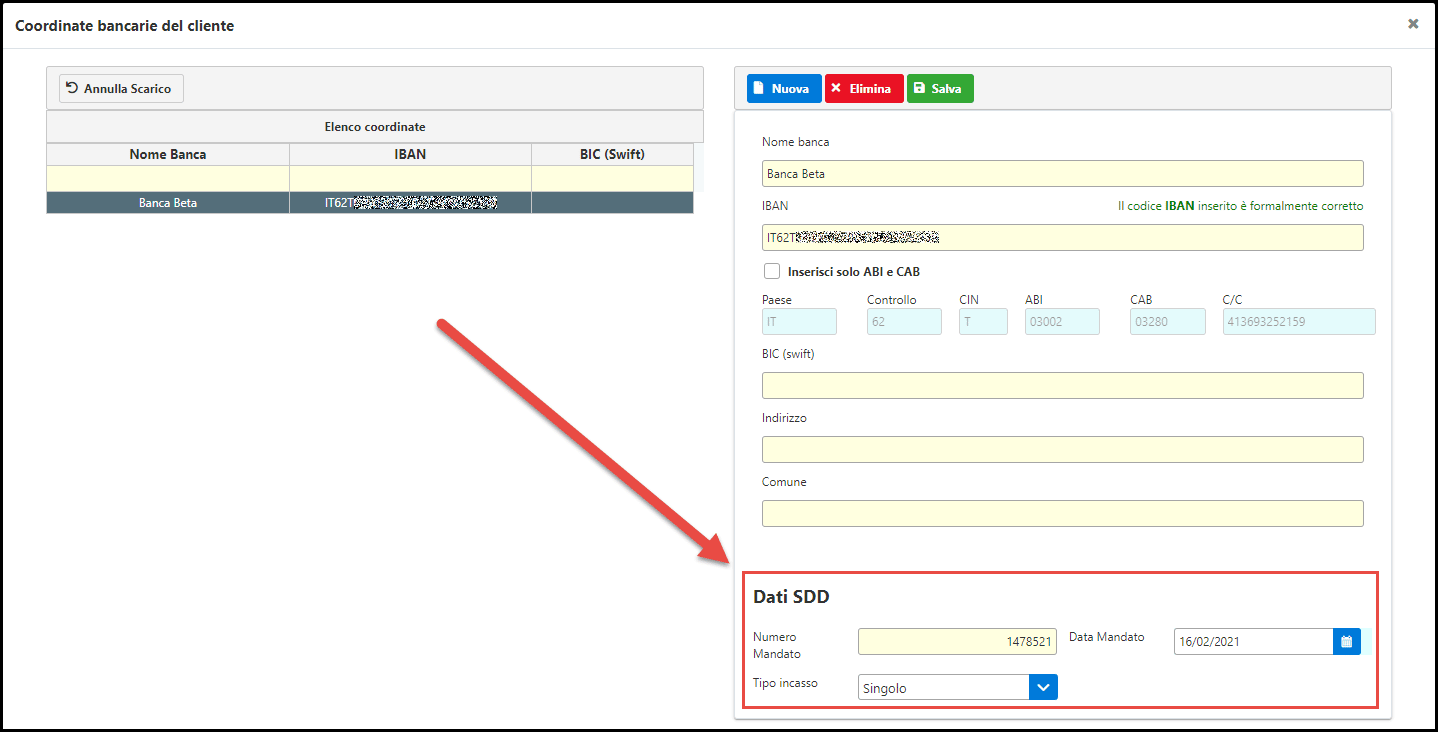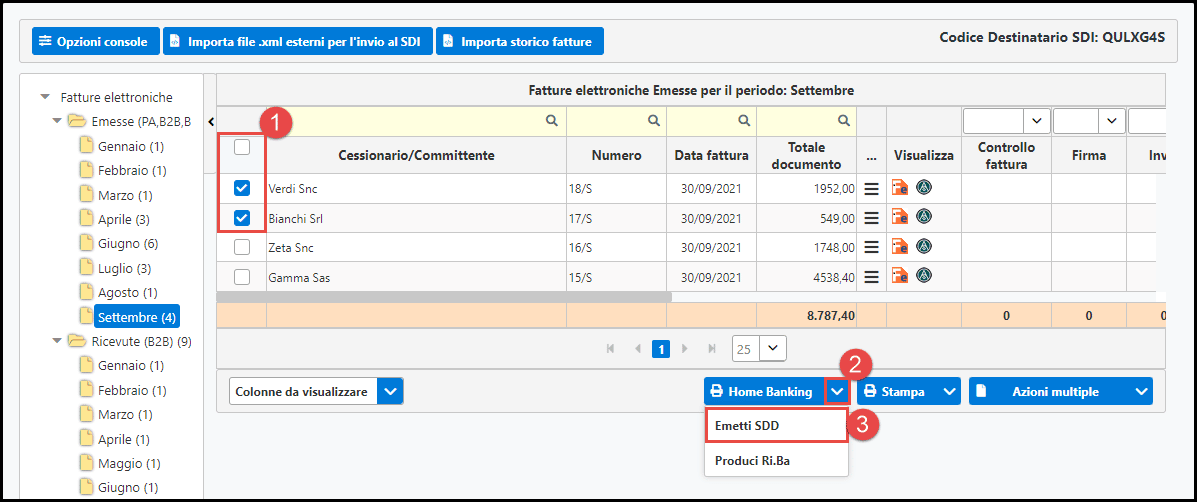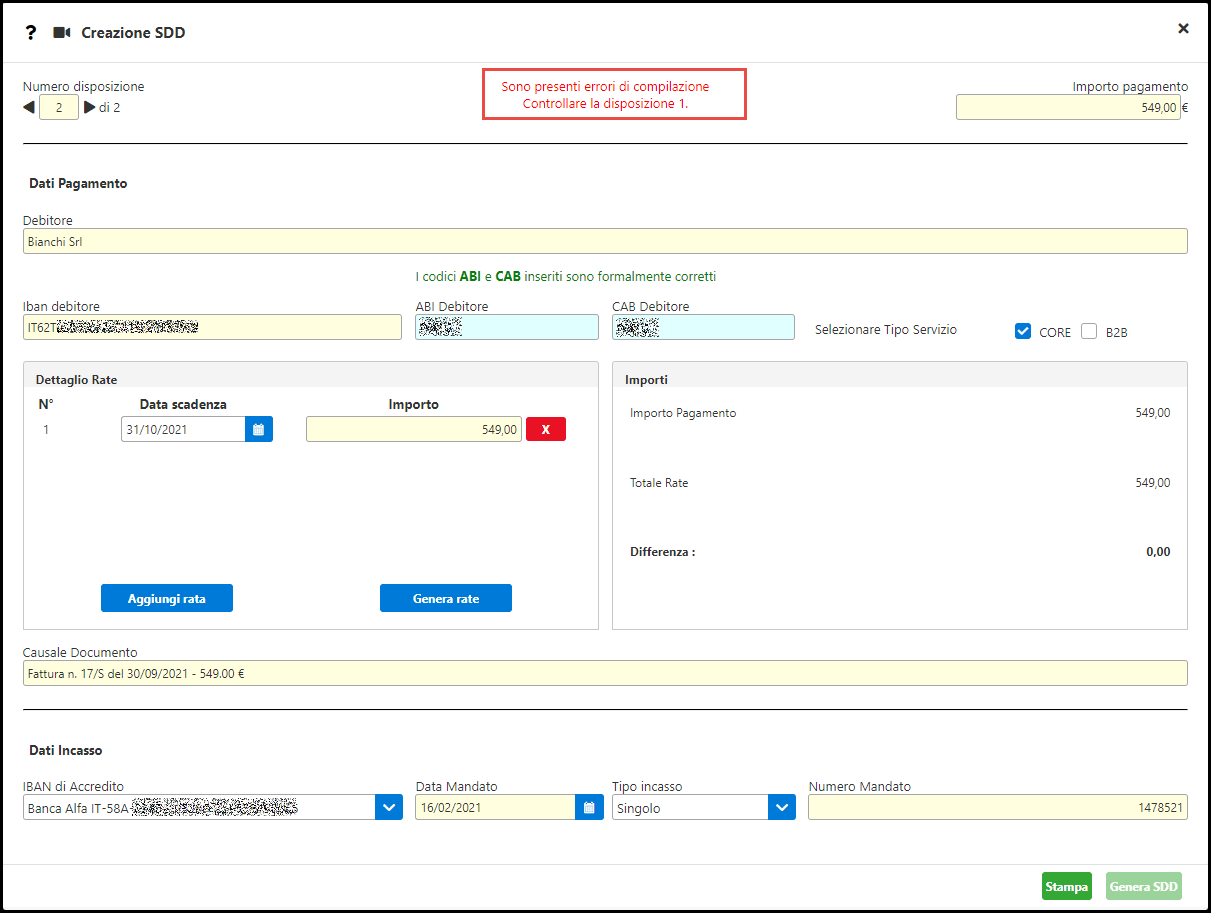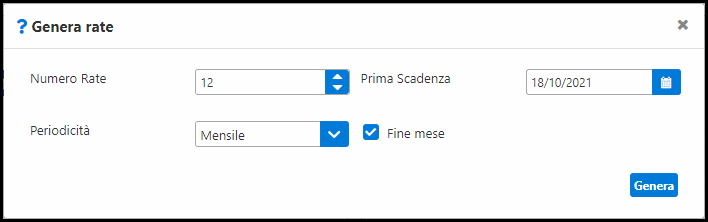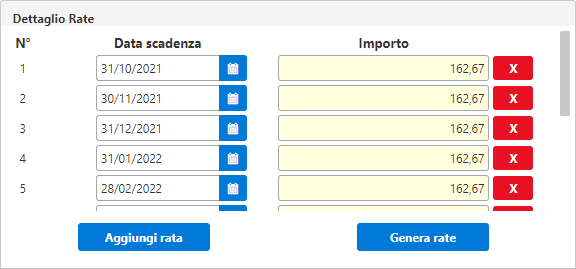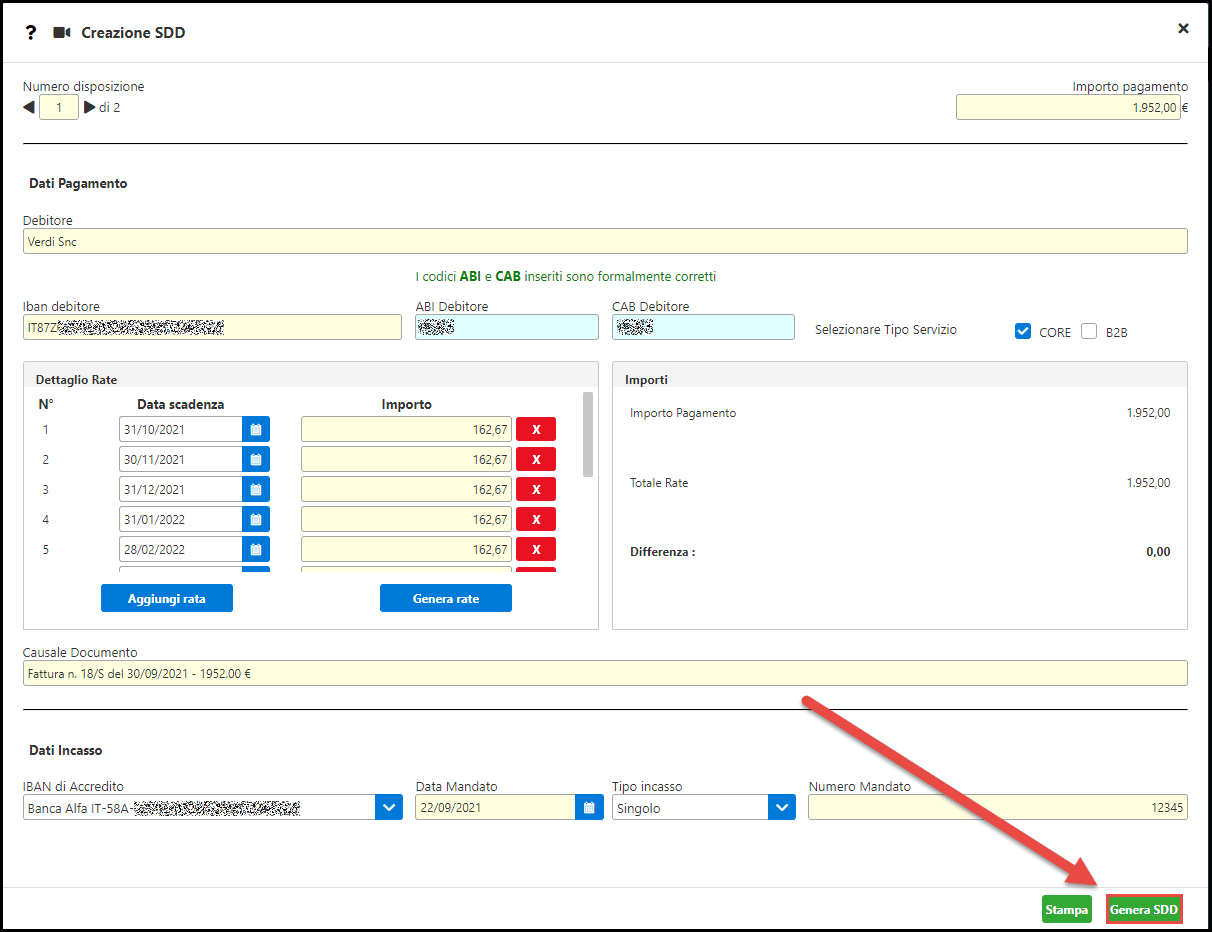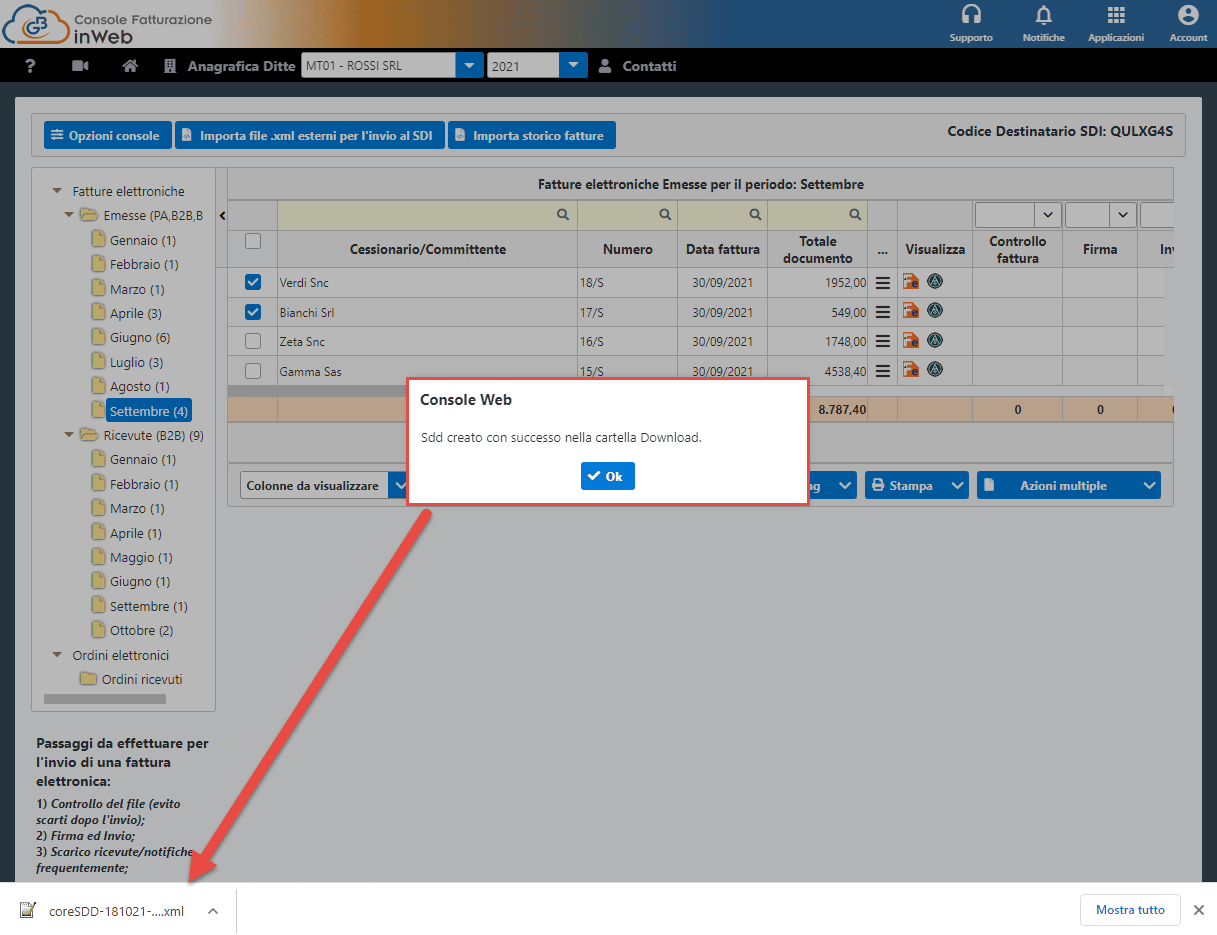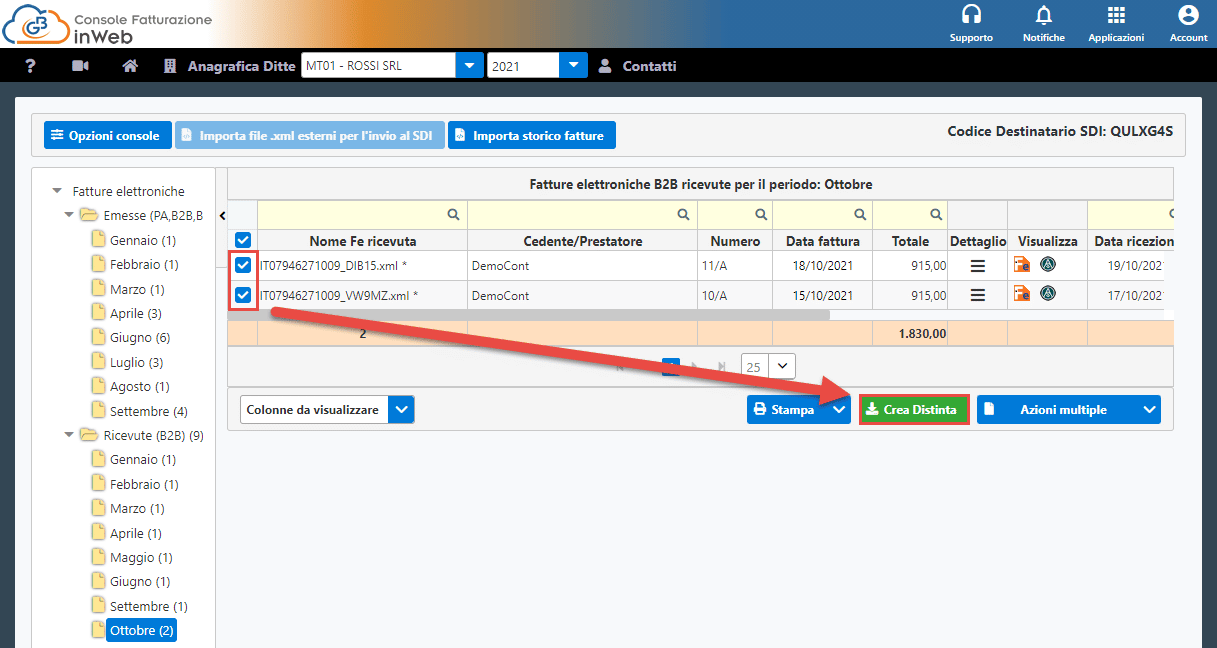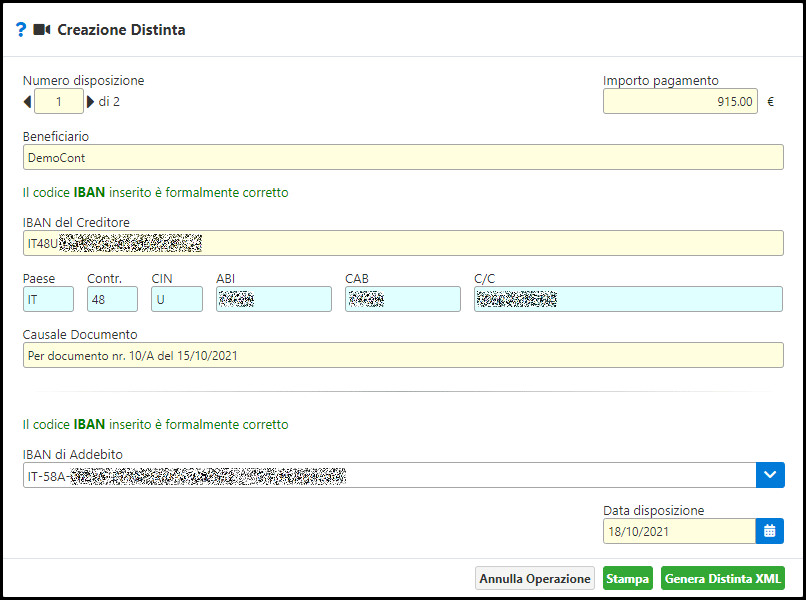Nella Console InWeb sono disponibili diversi strumenti per potersi interfacciare con il proprio Home Banking, in modo da poter risparmiare tempo per generare le proprie disposizioni e poter anche ridurre gli errori in fase di inserimento dei dati.
Andiamo a riepilogare tutti i servizi messi a disposizione da GBsoftware, che potranno poi essere utilizzati in base alle funzionalità presenti nel proprio Home Banking.
Possono essere usati nelle procedure i file XML:
- generati da Fatturazione InWeb;
- prodotti esternamente alla procedura ed importati in Console InWeb;
- inseriti in Console InWeb tramite la funzione di importazione storico fatture;
- ricevuti dal Sistema d’Interscambio;
Ciclo Attivo: Emissione Riba
Tramite questa funzionalità è possibile generare un file in formato .rib contenente una o più disposizioni, che potrà essere importata nel proprio Home Banking abilitato al servizio, al fine di procedere all’emissione delle Ri.ba nei confronti dei propri clienti.
Prima di procedere all’utilizzo della funzionalità è necessario che in Anagrafica Ditte – Dati fatturazione/revisione – Banca ditta sia stato inserito il proprio istituto di credito con riportate:
- Le coordinate bancarie (nella sezione Dati Anagrafici);
- Il codice SIA (nella sezione Home Banking), composto da 5 caratteri e fornito dalla propria Banca;
Una volta salvato e confermato il tutto, sarà sufficiente accedere alla Console Web, selezionare i documenti per cui vogliamo creare la RiBa e cliccare in corrispondenza di Home Banking – Produci Ri.ba.
Verrà aperta una maschera di anteprima di generazione della Ri.ba, con riportate tutte le singole disposizioni, i cui dati sono comunque liberamente modificabili.
Nel caso in cui una o più disposizioni abbiano degli errori di compilazione, questo ci verrà segnalato tramite messaggio:
Nell’esempio, la disposizione numero 2 riguarda un documento nel quale non sono state inserite le informazioni relative alla banca di addebito:
Per poter generare il file, sarà necessario compilare manualmente i dati relativi all’Abi e Cab di addebito. Fatto ciò, e dopo aver verificato di aver compilato correttamente tutti i campi, sarà sufficiente fare click sul tasto :
Una volta generato il file, un messaggio di conferma ci indicherà la corretta creazione (che di default viene salvato nella cartella “Download”) e sarà possibile importare tale file all’interno del proprio home banking, al fine di procedere con l’emissione delle Ri.ba.
Ciclo Attivo: Emissione SDD
In maniera simile a quanto visto per le Ri.ba, è possibile utilizzare la funzione di generazione degli SDD per poter creare un file in formato .xml da importare nel proprio home banking, al fine di emettere le richieste di addebito nei confronti dei propri clienti.
Per poter utilizzare la procedura è obbligatorio aver configurato in Anagrafica Ditte – Dati fatturazione/revisione – Banca ditta almeno un’anagrafica del proprio istituto bancario con:
- Le coordinate bancarie (nella sezione Dati anagrafici):
- Il codice CUC (Codice Univoco CBI) di 8 caratteri alfanumerici;
- Il Creditor Identifier: ovvero il codice identificativo del creditore;
Tali dati sono forniti dalla propria banca. Devono essere inseriti nella sezione Home Banking.
Inoltre, sebbene non sia obbligatorio, è comunque consigliato inserire i dati del creditore in Contatti – Rapporti commerciali i dati relativi alla modalità di pagamento e le coordinate bancarie del cliente:
Nella sezione delle coordinate bancarie andiamo ad inserire i dati relativi all’SDD quali:
- Il numero di mandato sottoscritto dal cliente;
- La data di sottoscrizione del mandato;
- Il tipo d’incasso a scelta tra:
- Primo Incasso: se il pagamento riguarda il primo di una serie di incassi;
- Ricorsivo: se il pagamento è di tipo ricorrente;
- Finale: se il pagamento è l’ultimo di una serie di incassi;
- Singolo: se il pagamento riguarda una singola disposizione.
A questo punto, posizionandoci nella Console Web, andiamo a selezionare i documenti per cui creare la distinta SDD, e clicchiamo in corrispondenza di Home Banking – Emetti SDD.
Al click verrà aperta una maschera di anteprima delle disposizioni da generare, i cui dati sono comunque liberamente modificabili.
Nel caso in cui una o più disposizioni presentino degli errori di compilazione o siano incomplete, questo ci verrà segnalato tramite un messaggio:
Nell’esempio, la disposizione numero 1 riguarda un documento nel quale non abbiamo inserito i dati relativi all’incasso e nell’anagrafica non sono presenti i dati dell’SDD:
Procediamo pertanto a compilare manualmente tutti i dati richiesti:
Possiamo comunque integrare i dati della disposizione liberamente anche se già compilati. Ad esempio, se vogliamo generare più rate per la disposizione corrente, sarà sufficiente fare click su ed indicare i parametri con il quale generare le scadenze:
Inserendo i dati dell’immagine sopra, andremo a creare 12 rate con periodicità mensile, la cui prima scadenza è a fine mese a partire dal 18 ottobre.
Una volta verificati ed inseriti tutti i dati sarà sufficiente fare click su per poter generare il file contenente le disposizioni.
Il file sarà generato nella cartella Download. Sarà possibile importare tale file all’interno del proprio home banking, al fine di procedere con l’emissione degli effetti SDD.
Ciclo Passivo: Disposizione di Bonifico
Per quanto riguarda i documenti passivi è possibile creare delle disposizioni di pagamento con i dati contenuti nel file XML.
E’ necessario aver preventivamente inserito in Anagrafica Ditte – Dati fatturazione/revisione – Banca ditta i dati relativi al proprio istituto di credito con le coordinate bancarie (nella sezione Dati Anagrafici);
A questo punto per accedere alla gestione è sufficiente dalla Console selezionare i documenti per cui creare la disposizione e cliccare su .
Verrà aperta una maschera d’anteprima della disposizione da creare. Analogamente a quanto visto nelle altre gestioni sarà possibile modificare o inserire i dati nelle singole distinte. Inoltre verranno indicate eventuali distinte con dati incompleti/errati:
Compilati i dati richiesti, sarà possibile generare il file cliccando su . Tale file, che verrà salvato nella cartella Download, sarà poi importabile direttamente nella procedura di Home Banking, in modo da avere già predisposti i bonifici da emettere.
Applicazioni Software collegate all’articolo:
FAN/17
TAG console InWebHome Bankingintegrazioneservizi di Home Banking